
6 лучших инструментов просмотра резервных копий iPhone для доступа к резервным копиям iCloud и iTunes

Пользователи iPhone часто создают резервные копии своих данных через iTunes или iCloud, чтобы предотвратить их потерю. Однако к этим файлам резервных копий нельзя получить прямой доступ. Если вы случайно удалили сообщение, потеряли фотографию или хотите экспортировать историю чатов WhatsApp, вам потребуется инструмент для просмотра резервных копий iPhone, чтобы проанализировать и извлечь данные.
На рынке представлено множество программ для просмотра резервных копий iPhone, которые существенно различаются по функциям и цене. В этой статье мы рассмотрим шесть распространённых инструментов для просмотра резервных копий iPhone, которые помогут вам быстро найти наиболее подходящее решение.
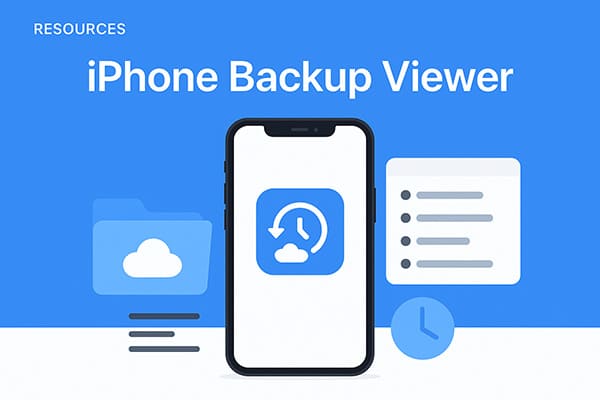
Если говорить о лучшем просмотрщике резервных копий iPhone для ПК, нельзя не упомянуть Coolmuster iPhone Data Recovery . Это больше, чем просто программа для просмотра резервных копий iPhone; это полноценное решение для восстановления данных для пользователей iOS .
Он может сканировать резервные копии iTunes/iCloud и извлекать важные файлы, такие как сообщения, контакты, историю вызовов, данные Safari, фотографии и многое другое. Кроме того, он позволяет напрямую сканировать устройство iPhone, что полезно, если вы ранее не создавали резервную копию. Его понятный интерфейс и функция предварительного просмотра позволяют выборочно восстанавливать только нужные данные, а не всю резервную копию.
Основные возможности восстановления данных iPhone:
В отличие от других профессиональных браузеров резервного копирования iPhone, которые имеют сложный пользовательский интерфейс, использовать это программное обеспечение для просмотра файлов резервного копирования iPhone очень просто:
01. Скачайте и запустите iPhone Data Recovery, затем выберите вкладку «Восстановить из файла резервной копии iTunes» слева. Программа автоматически просканирует папку iTunes по умолчанию на вашем компьютере. Выберите файл резервной копии из списка в интерфейсе и нажмите кнопку «Начать сканирование».

02 Выберите типы данных, которые вы хотите восстановить, затем нажмите кнопку «Начать сканирование» в правом нижнем углу.

03 Теперь вы увидите интерфейс ниже, где все папки с файлами расположены на левой панели. Вы можете открыть любую вкладку файлов, чтобы просмотреть файлы резервных копий iPhone. Если вы хотите восстановить их, просто отметьте нужные файлы и нажмите кнопку «Восстановить на компьютер».

Видеоурок:
Плюсы:
* Простой интерфейс, подходящий для новичков.
* Доступны предварительный просмотр и выборочное восстановление.
*Охватывает несколько типов данных.
* Простой в использовании интерфейс с пошаговыми инструкциями.
Минусы:
* Версия Mac недоступна.
iBackup Viewer — это лёгкий и бесплатный просмотрщик резервных копий iPhone, идеально подходящий для пользователей, которым нужен быстрый доступ к резервным копиям iTunes. Он отображает текстовые сообщения, контакты, историю вызовов, заметки и данные Safari. В отличие от некоторых громоздких программ, iBackup Viewer полностью ориентирован на просмотр и экспорт резервных копий, что делает его простым выбором для новичков.
Программа работает как на Windows , так и на Mac , поэтому независимо от того, нужна ли вам программа для просмотра резервных копий iPhone для ПК или iPhone для Mac , она подойдет для обеих сред.
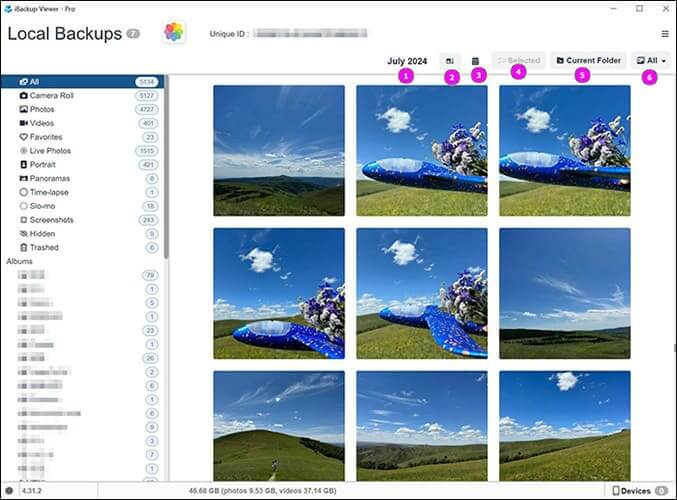
Плюсы:
* Вы можете экспортировать данные в распространённые форматы, такие как CSV, PDF и т. д., что упрощает их организацию и сохранение.
* Доступна бесплатная версия с базовыми функциями, достаточными для большинства нужд.
* Поддержка широкого спектра типов данных.
* Доступно для Windows и Mac .
* Поддерживается предварительный просмотр и выборочное восстановление.
Минусы:
* Устаревший пользовательский интерфейс.
* Не поддерживает просмотр резервных копий iCloud.
Reincubate iPhone Backup Extractor — мощный инструмент для извлечения данных из резервных копий iPhone , поддерживающий методы резервного копирования iTunes и iCloud. Он может не только анализировать распространённые типы данных, но и извлекать данные из истории чатов сторонних приложений, таких как WhatsApp, Viber и WeChat. Для зашифрованных резервных копий он может разблокировать и извлечь содержимое, что делает его более профессиональным вариантом среди других инструментов.
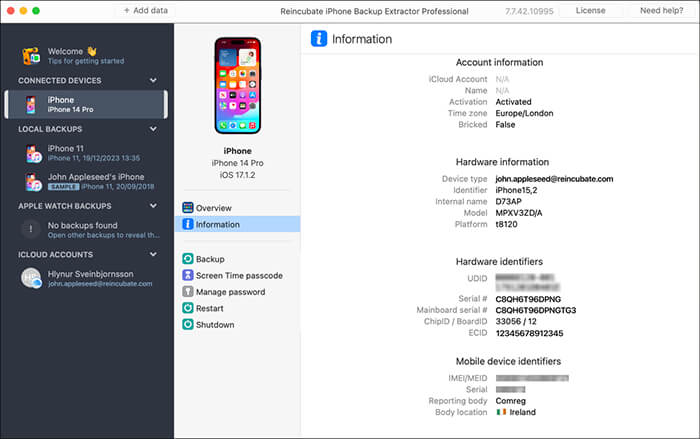
Плюсы:
* Доступно для Mac и ПК.
* Возможность извлечения данных из резервных копий iPhone и iCloud.
* Возможность восстановления удаленных данных iPhone .
* Может расшифровывать зашифрованные резервные копии iTunes.
* Поддержка различных типов данных, включая данные приложений и истории чатов.
* Интерфейс комплексный и высокопрофессиональный.
Минусы:
* Не очень удобен для новичков, требует длительного обучения.
* Не бесплатный инструмент для извлечения резервных копий iPhone.
* Для использования расширенных функций требуется приобретение платной версии.
iMobie PhoneRescue — это известный инструмент для восстановления данных, который также служит приложением для просмотра резервных копий iPhone. В отличие от некоторых инструментов, которые только просматривают резервные копии, PhoneRescue предназначен для восстановления удаленных файлов из iTunes, iCloud и даже непосредственно с вашего iPhone. Он может восстанавливать фотографии , сообщения, контакты, видео и данные из таких приложений обмена сообщениями, как LINE и WhatsApp.
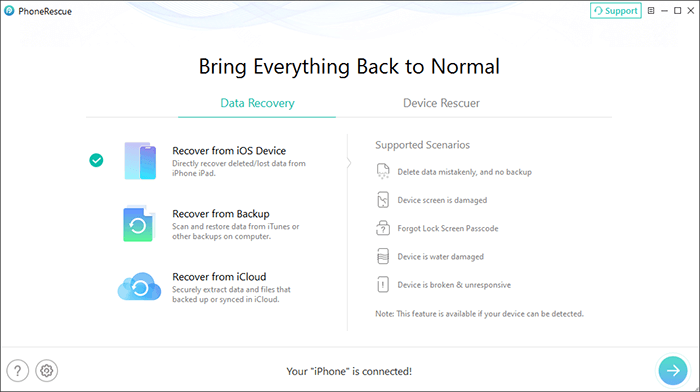
Плюсы:
* Поддержка восстановления данных из трех источников: устройство, iTunes и iCloud.
* Предлагайте широкий выбор типов восстановления, включая фотографии, сообщения, WhatsApp, LINE и многое другое.
* Интерфейс привлекательный, с понятными и простыми инструкциями.
* Работает как на Windows , так и на Mac .
Минусы:
* Скорость сканирования и восстановления данных относительно низкая.
* Бесплатная версия имеет множество ограничений, полную версию необходимо приобрести.
Dr.Fone - Data Recovery ( iOS ) от Wondershare — одно из самых комплексных решений на рынке. Программа для просмотра резервных копий iPhone поддерживает резервное копирование iTunes и iCloud, а также позволяет сканировать устройство напрямую. Программа охватывает более 20 различных типов данных, включая фотографии, видео, контакты, сообщения, закладки Safari и данные приложений.
Он совместим как с программой для просмотра резервных копий iPhone, так и с ПК и Mac , а его профессиональный функционал делает его подходящим для тех, кому требуется серьёзное восстановление данных. Хотя это не самый дешёвый инструмент, он один из самых надёжных для извлечения и восстановления критически важных данных.
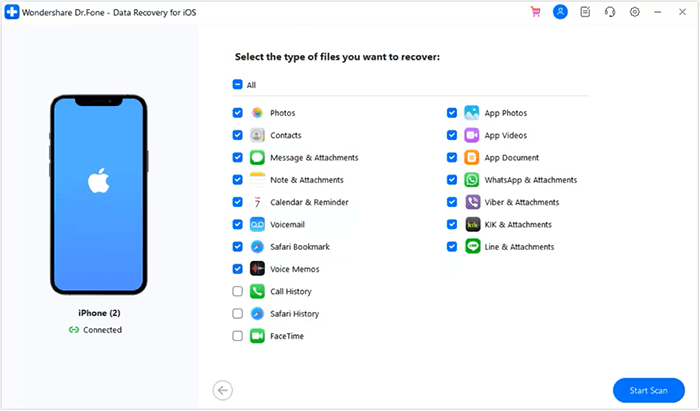
Плюсы:
* Поддержка более 20 типов данных, охватывающая практически все потребности.
* Работа с iTunes, iCloud и прямым сканированием устройства.
* Совместимо с последними версиями iOS и моделями iPhone.
* Возможность предварительного просмотра данных и выборочного восстановления.
Минусы:
* Программное обеспечение относительно объемное и требовательное к ресурсам.
* Более высокая цена по сравнению с конкурентами.
iMazing — это не просто приложение для просмотра резервных копий iPhone, это комплексный инструмент для управления устройствами iOS . Он позволяет просматривать, управлять и извлекать данные из резервных копий iTunes или iMazing. В отличие от простых программ для просмотра, iMazing также позволяет создавать новые резервные копии, переносить медиафайлы и управлять приложениями, что делает его универсальным решением.

Плюсы:
* Он предлагает комплексный функционал, выступая одновременно в качестве резервного браузера и инструмента управления данными.
* Поддержка экспорта данных приложений, истории чатов и медиафайлов.
* Интерфейс современный, с высокой интеграцией функций.
* Поддержка систем Windows и Mac .
Минусы:
* Многочисленные функции могут оказаться непосильными для новичков, так как требуют крутого обучения.
* Для использования расширенных функций требуется приобретение платной версии.
Шесть упомянутых выше инструментов — это очень практичные средства просмотра резервных копий iPhone, разработанные для лёгкого доступа к данным из резервных копий iTunes или iCloud и управления ими. Эти средства просмотра резервных копий iPhone подойдут как для просмотра сообщений, контактов и фотографий, так и для извлечения истории чатов и файлов. Выбор правильного инструмента не только повышает эффективность управления данными, но и помогает быстро восстановить важную информацию при необходимости.
Статьи по теме:
Как просмотреть файлы резервной копии iTunes на ПК Windows или Mac ? (Решено)
6 лучших файловых менеджеров для просмотра файлов на iPhone на Windows / Mac
Как легко узнать, что находится в моем iCloud [Дополнительно]
[8 решений] iTunes не удалось создать резервную копию iPhone из-за ошибки

 Восстановление iPhone
Восстановление iPhone
 6 лучших инструментов просмотра резервных копий iPhone для доступа к резервным копиям iCloud и iTunes
6 лучших инструментов просмотра резервных копий iPhone для доступа к резервным копиям iCloud и iTunes





